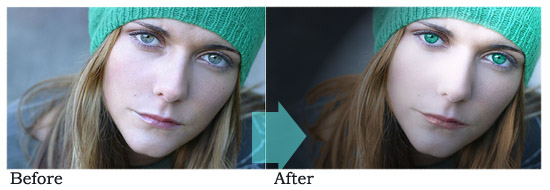
Սկսենք մոդելի աչքերի գույնը փոխելուց, որպեսզի համապատասխանի նրա գլխարկին:
ընտրեք գրիչի գործիք տրամագծով, որը կհամապատասխանի աչքի շառավղին: Այս պատկերի համար 28px-ը կատարյալ էր:
Ընտրեք աչքի կաթիլային գործիքը և սեղմեք ինչ-որ տեղ նրա գլխարկի պայծառ կողմի վրա, համոզվեք, որ ընտրված գույնն ընտրվել է հիմնական գույնի համար:
Ի դեպ, ես ընտրել եմ #46b4a9-ը
Կրկին ընտրեք վրձինը և ստեղծեք նոր շերտ:
Կլոր խոզանակը դրոշմեք յուրաքանչյուր աչքի վրա, ինչպես ցույց է տրված նկարում:

Այժմ ընտրեք ռետին գործիքը և հեռացրեք կոպերի մնացորդները, նույնիսկ կարող եք շերտի անթափանցիկությունը դնել «փափուկի» վրա, որպեսզի ավելի լավ տեսնեք, թե ինչ եք անում:
Սահմանեք շերտի անթափանցիկությունը «Color»: սա այն է, ինչ դուք ստացել եք.

Աչքերն ավելի կատվի նման դարձնելու համար ընտրեք Burn գործիքը, փափուկ եզրով կլոր 3 px, ընտրեք շերտը կնոջ դեմքով (և ոչ այն, որտեղ գունավորել եք աչքերը, և անցեք աչքի արտաքին եզրով): …
Ցանկալի է աշխատել խոշորացված լուսանկարով, որպեսզի համոզվեք, որ ձեր ձեռքը չի շարժվի ձեր մեջ, կստեղծեք լավ կլոր ձև: սա արդյունք է միջին տոնայնության 50% այրումից հետո.

Այժմ եկեք մի քիչ փայլ ավելացնենք նրա շուրթերին: ստեղծեք նոր շերտ և մոտավորապես 10px կլոր (կոշտ կլոր) վրձին և ստեղծեք շերտ շուրթերի վրա, ինչպես ցույց է տրված նկարում.

Այժմ գնացեք Filter >> Artistic >> Plastic Wrap և կիրառեք հետևյալ կարգավորումները.
Ընդգծեք 12-րդ ուղղությունը
Մանրամասն 3
Հարթություն 15
Սեղմեք OK
Ընտրեք շերտերի խառնուրդի ռեժիմը՝ երանգ
Գնալ դեպի Layer Styles >> Bevel & Emboss >> Inner Bevel, չափը 1 px:
Ընդգծման ռեժիմի գույնը՝ #4e1e1e
Ստվերային ռեժիմի գույնը՝ #ce8e8e

Մինչ այժմ ձեր արդյունքը դեռ պատահական է: Եկեք ներկենք նրա մազերը: Ընտրեք կնոջ դեմքով շերտը և «Magic Wand» գործիքը, ընտրեք նրա մազերը (սա կկատարվի մի քանի քայլով, քանի որ այստեղ Photoshop-ում ցավի մի քանի երանգներ կան, և սեղմեք Ctrl + U: Colorize to #f37a05 գույնը:
Գնացեք Filters >> Renders >> Lightening effect և կիրառեք այս կարգավորումները:
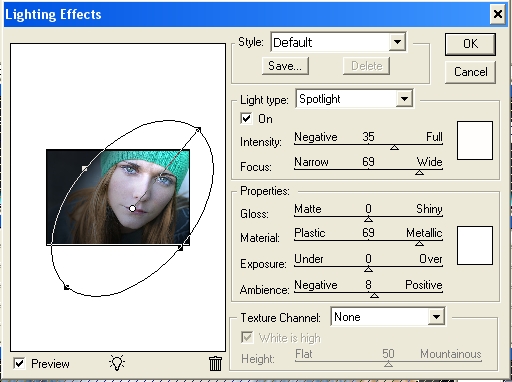
Ի վերջո, մի քիչ սպիտակ փայլ ավելացրեք, եթե ցանկանում եք, դրան մասնագիտական հպում ավելացնելու համար: Սա ձեր վերջնական արդյունքն է, վայելեք:
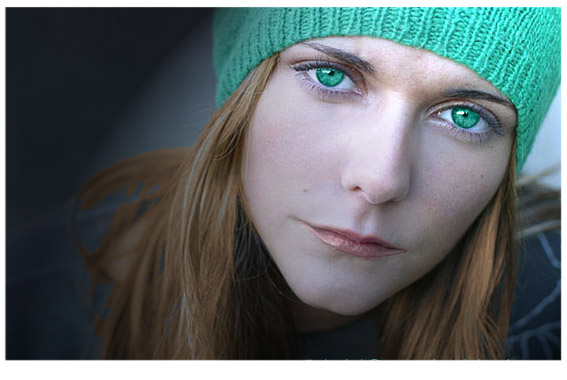



Օ՜…սա հիանալի է…ինչպես ցանցաթաղանթի գույնը…հիանալի… շնորհակալություն կիսվելու համար…